So aktivieren Sie DNS über HTTPS unter Windows 11

DNS über HTTPS (DoH) bietet eine zusätzliche Sicherheitsebene bei Anfragen zum Besuch einer Website. Die Anfrage ist unverschlüsselt, wenn sie nicht aktiviert ist, und jeder kann sie ausspionieren und Ihre Daten hacken.
Obwohl Browser wie Chrome, Firefox und Edge dieses Protokoll bereits unterstützen, unterstützt Windows es jetzt nativ, was bedeutet, dass Sie jeden Browser Ihrer Wahl verwenden und trotzdem sicher und zuverlässig im Internet surfen können.
Wie genau funktioniert DoH?
Immer wenn Sie versuchen, eine Website zu besuchen, wird die Anfrage an einen DNS-Server gesendet, der die IP-Adresse der Website findet und Sie dorthin weiterleitet. Ohne DoH erfolgt das Senden und Empfangen von Anfragen unverschlüsselt, sodass jeder sie abfangen und manipulieren kann.
Für die technisch versierteren: DoH ist ein Netzwerkprotokoll, das DNS-Abfragen mithilfe des HTTPS-Protokolls verschlüsselt. Grundsätzlich gewährleistet das Protokoll die Privatsphäre und Sicherheit der Benutzer, verhindert die Manipulation des DNS-Verkehrs und macht Sie immun gegen böswillige Angriffe wie Man-in-the-Middle.
Aktivieren Sie DNS über HTTPS in der Einstellungs-App
Gehen Sie zunächst zum Startmenü und klicken Sie auf das Symbol „Einstellungen“, um fortzufahren. Alternativ können Sie auch die Tasten Windows+ drücken I, um das Einstellungsfenster zu öffnen.
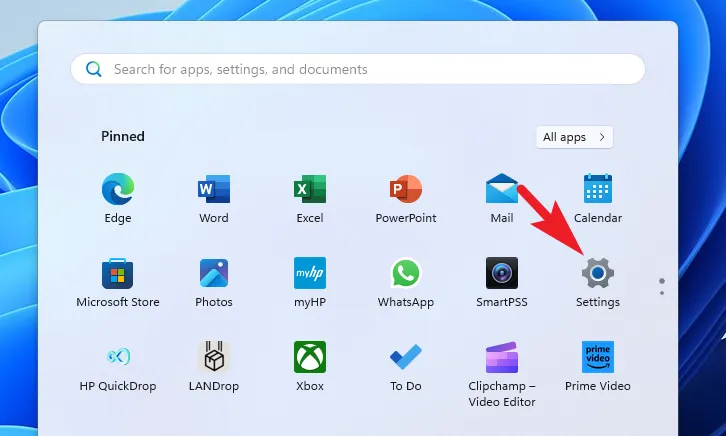
Klicken Sie anschließend in der linken Seitenleiste auf die Registerkarte „Netzwerk & Internet“, um fortzufahren.
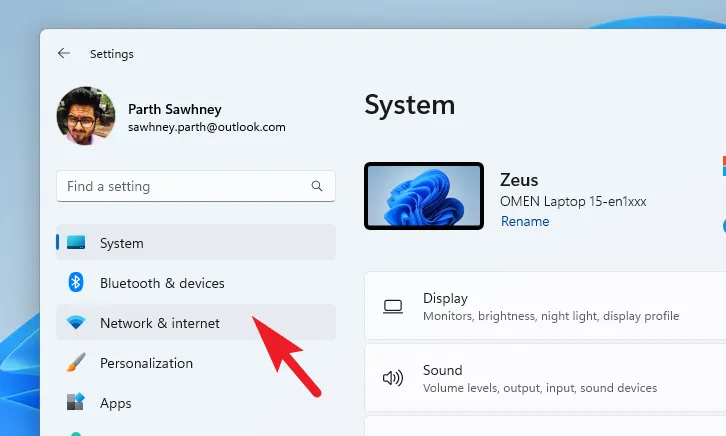
Klicken Sie anschließend im rechten Bereich auf die Kachel „WLAN“/„Ethernet“, je nachdem, welches Medium Sie gerade verwenden.
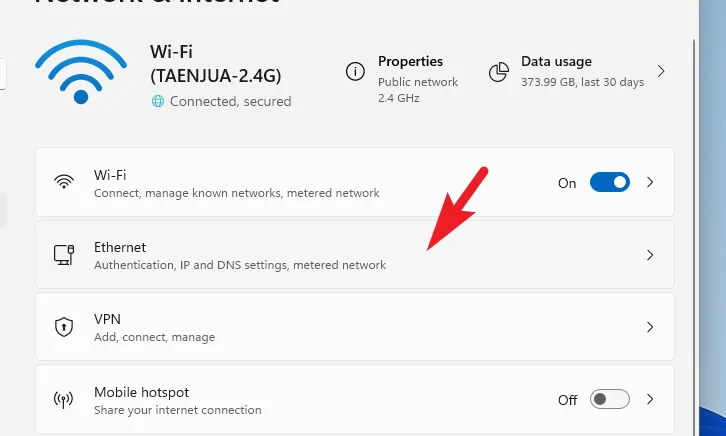
Wenn Sie dann die Kachel „Wi-Fi“ ausgewählt haben, klicken Sie im nächsten Bildschirm auf die Kachel des aktuell verbundenen Netzwerks, um fortzufahren.
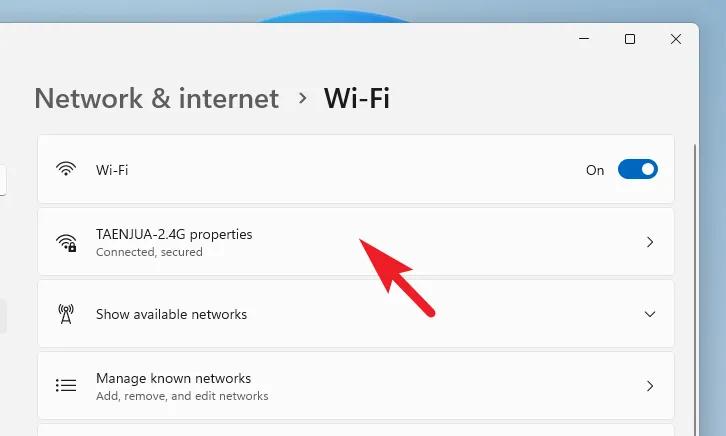
Scrollen Sie anschließend, um die „DNS-Serverzuweisung“ zu finden, und klicken Sie auf „Bearbeiten“, um fortzufahren. Dadurch wird ein separates Fenster auf Ihrem Bildschirm geöffnet.
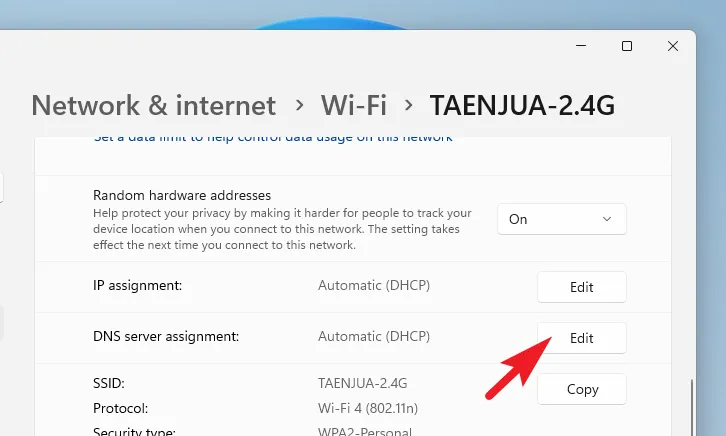
Wählen Sie im nächsten Bildschirm „Manuell“ aus dem Dropdown-Menü aus.
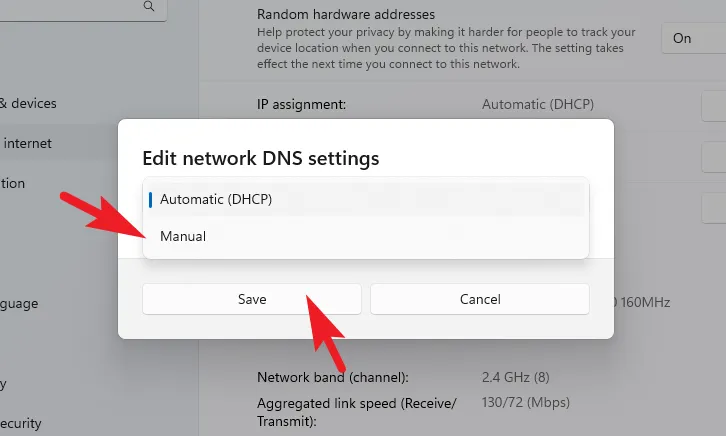
Aktivieren Sie nun den Schalter für „IPv4“, um auf die Einstellungen zuzugreifen. Klicken Sie anschließend auf das Dropdown-Menü „DNS über HTTPS“ und wählen Sie eine der Optionen aus. Der Einfachheit halber haben wir für jede davon einen Überblick zusammengestellt:
- Aus: Alle Daten werden unverschlüsselt übertragen.
- Ein (Automatische Vorlage): Alle DNS-Daten werden verschlüsselt gesendet. Dies ist die empfohlene Option.
- Ein (Manuelle Vorlage): Damit können Sie eine bestimmte Vorlage für den DNS-Verkehr festlegen. Verwenden Sie dies nur, wenn DNS nicht automatisch funktioniert oder Ihre App eine Verbindung zu einem bestimmten Server erfordert.
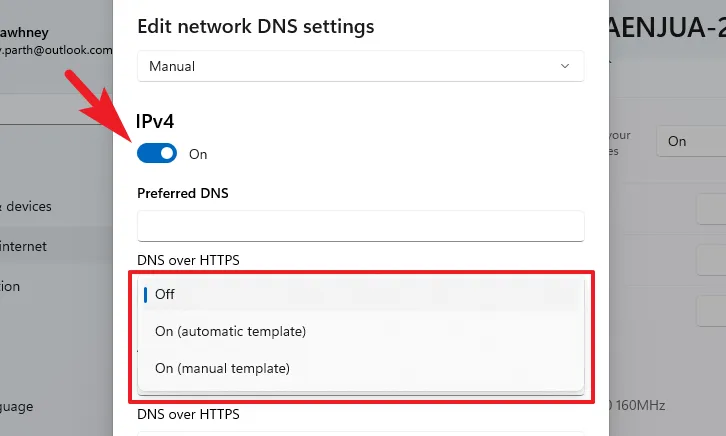
Stellen Sie sicher, dass der Schalter für „Fallback auf Klartext“ deaktiviert ist. Wenn diese Option aktiviert ist, verschlüsselt das System den DNS-Verkehr, alle Abfragen werden jedoch unverschlüsselt gesendet.
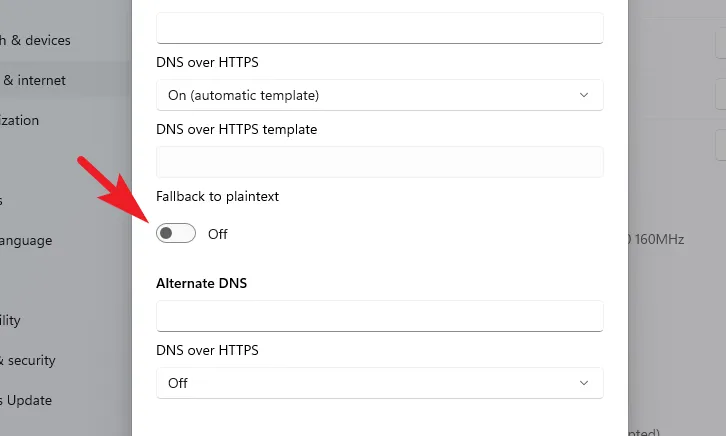
Jetzt müssen Sie auch den DNS-Server angeben. Geben Sie eine der unten genannten Adressen in die Felder „Bevorzugter DNS“ und „Alternativer DNS“ ein oder kopieren Sie sie und fügen Sie sie ein. Die unten genannten DNS-Server sind zuverlässig und kostenlos nutzbar.
- Cloudflare:
1.1.1.1oder1.0.0.1 - Google:
8.8.8.8oder8.8.4.4 - Quad9:
9.9.9.9oder149.112.112.112
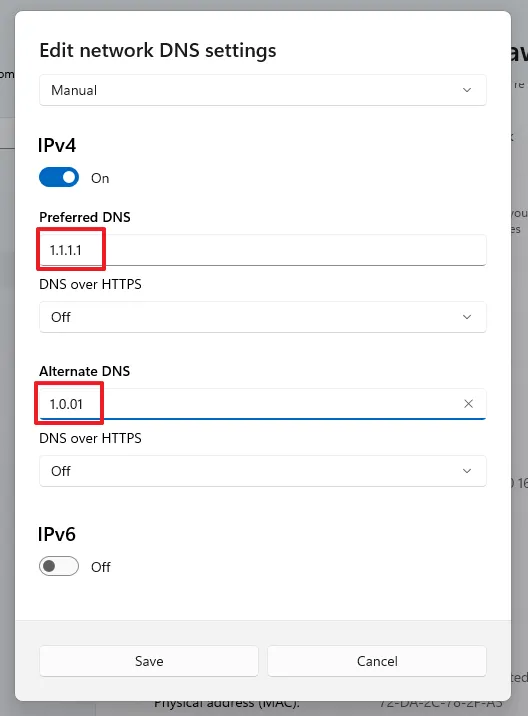
Wenn Ihr ISP mit einer IPv6-Adresse arbeitet, schalten Sie den Schalter dafür ein. Falls Sie keine Ahnung davon haben, lassen Sie es so wie es ist.
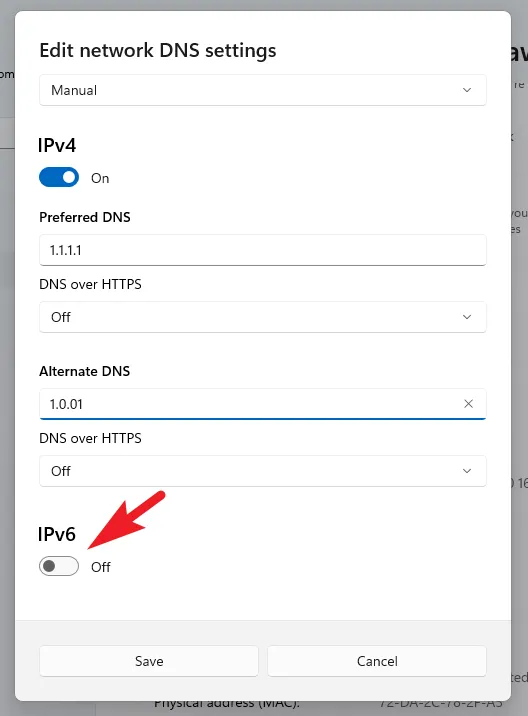
Falls Sie auch die IPv6-Option aktiviert haben. Nachfolgend sind die DNS-Server aufgeführt, die Sie verwenden können:
- Cloudflare:
2606:4700:4700::1111oder2606:4700:4700::1001 - Google:
2001:4860:4860::8888oder2001:4860:4860::8844 - Quad9:
2620:fe::feoder2620:fe::fe:9
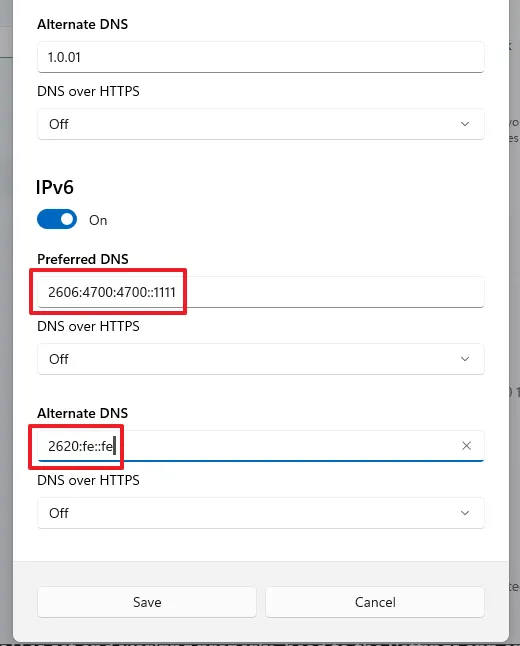
Nachdem Sie die Eigenschaften Ihren Wünschen entsprechend konfiguriert haben, klicken Sie auf „Speichern“, um die Änderungen zu übernehmen.
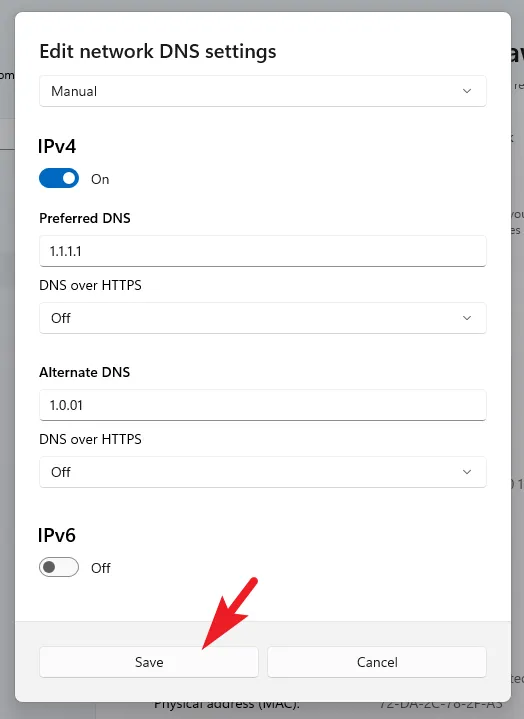
Überprüfen Sie, ob DNS über HTTPS funktioniert
Um zu überprüfen, ob DoH richtig eingestellt ist und funktioniert, gehen Sie zur App „Einstellungen“ und klicken Sie in der linken Seitenleiste auf die Registerkarte „Netzwerk & Internet“.
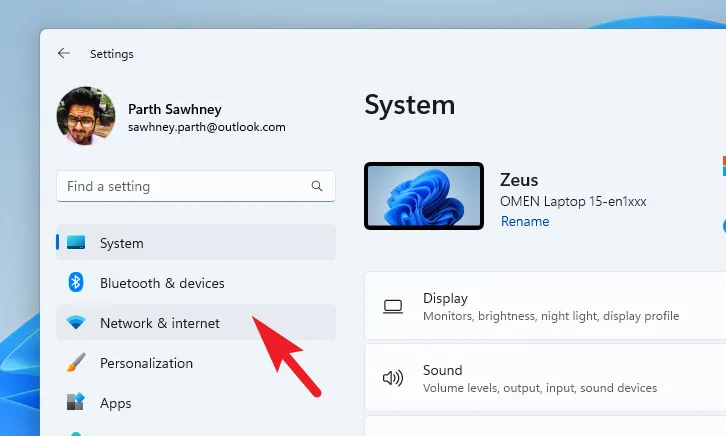
Klicken Sie dann auf „Wi-Fi“/„Ethernet“, je nachdem, wofür Sie die DoH-Einstellungen aktiviert haben.
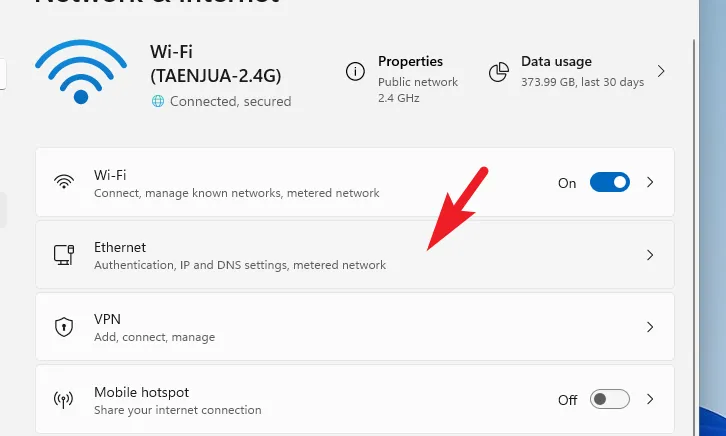
Scrollen Sie nun nach unten zum Feld „DNS-Serverzuweisung“. Auf der Kachel sollte „Verschlüsselt“ stehen.
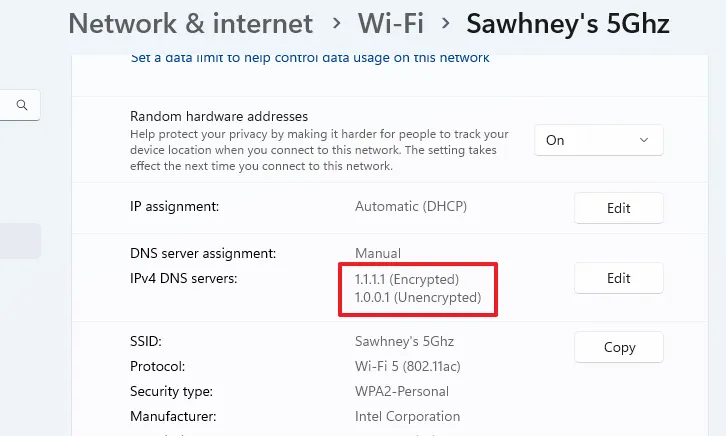
Es ist von entscheidender Bedeutung, dass Sie Ihre Internetaktivitäten vor Eindringlingen und Personen mit böswilligen Absichten schützen. Mit DoH können Sie dies ganz einfach tun. Es ist kein Nutzen, sondern eine Notwendigkeit in der heutigen Zeit.



Schreibe einen Kommentar